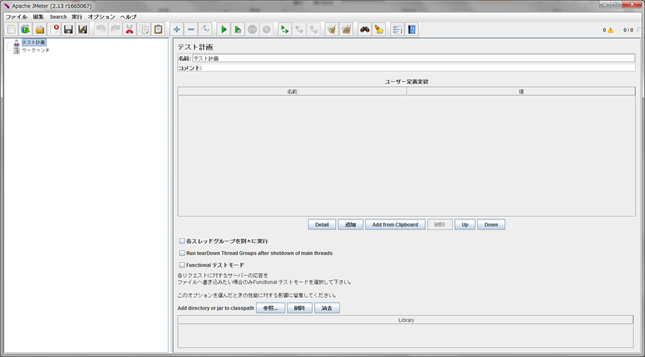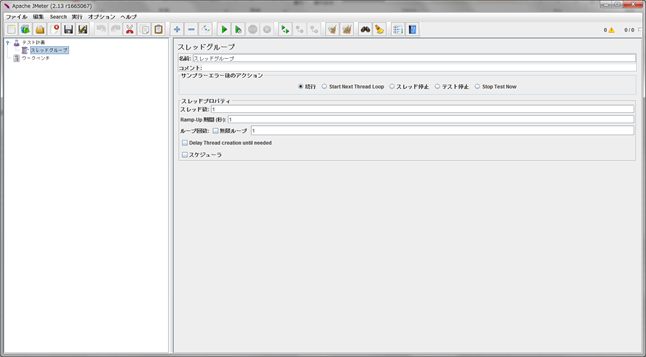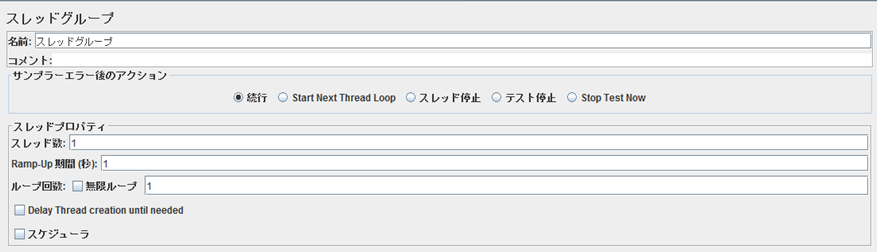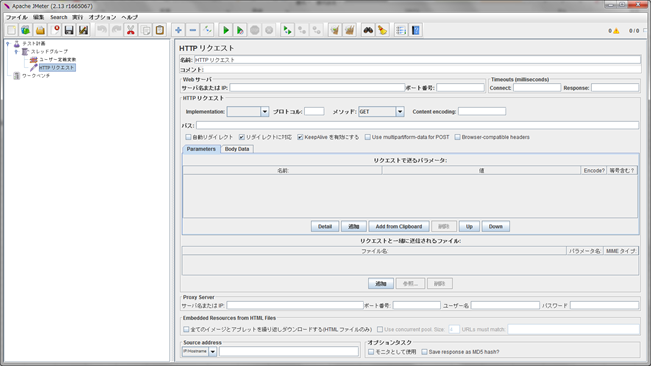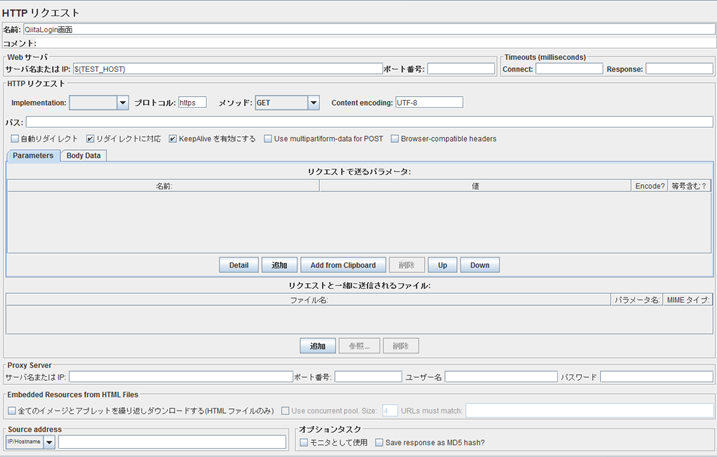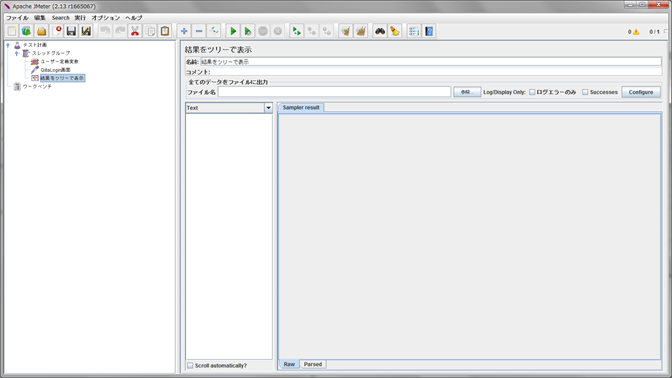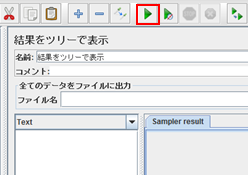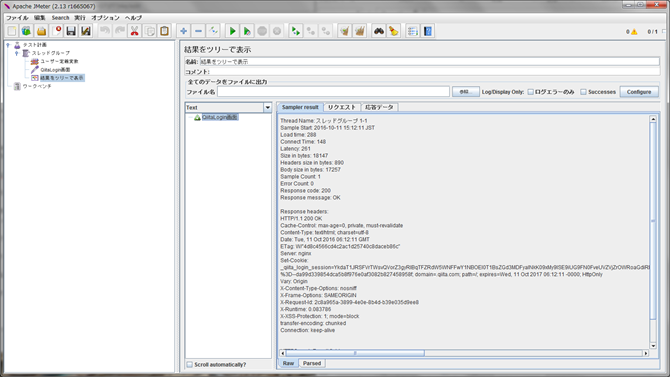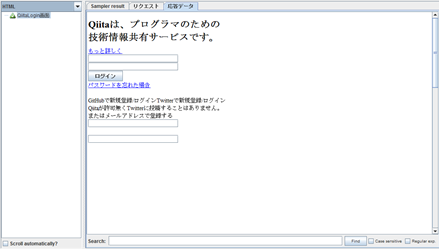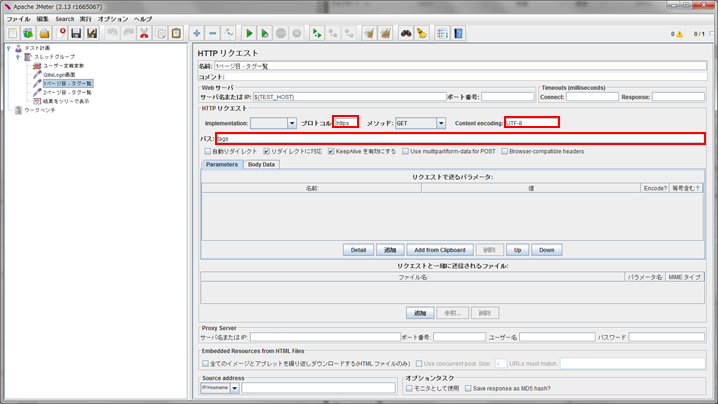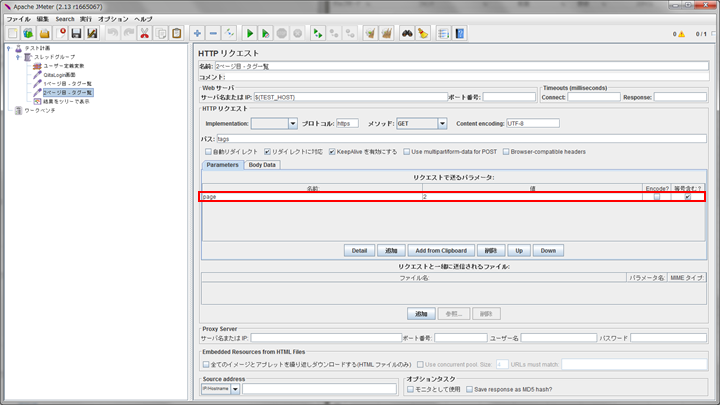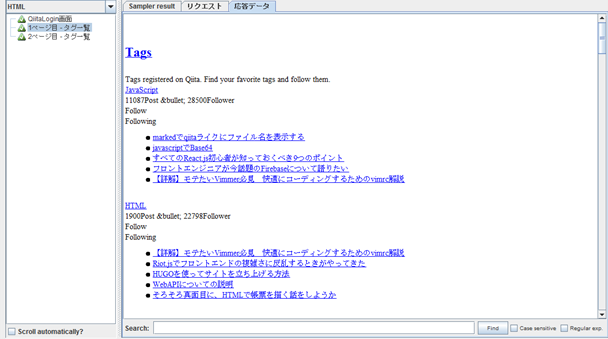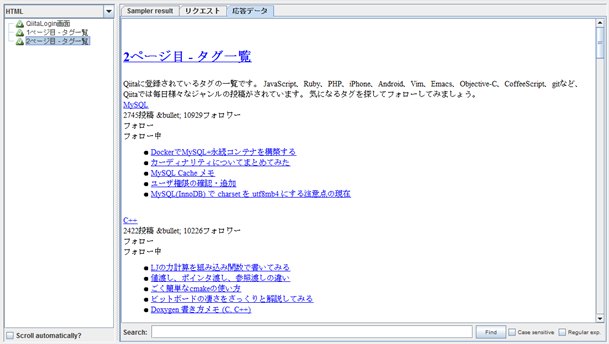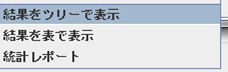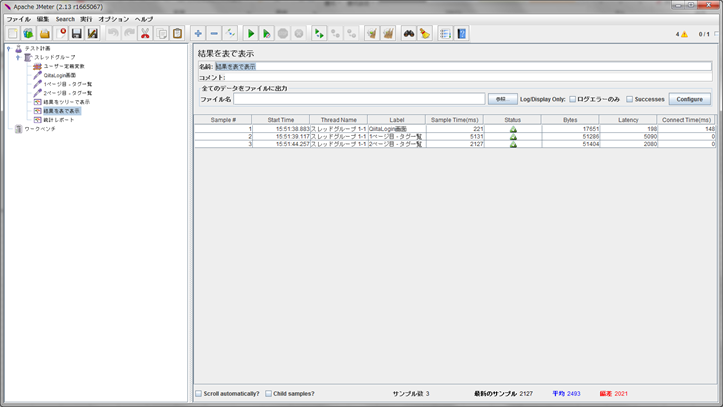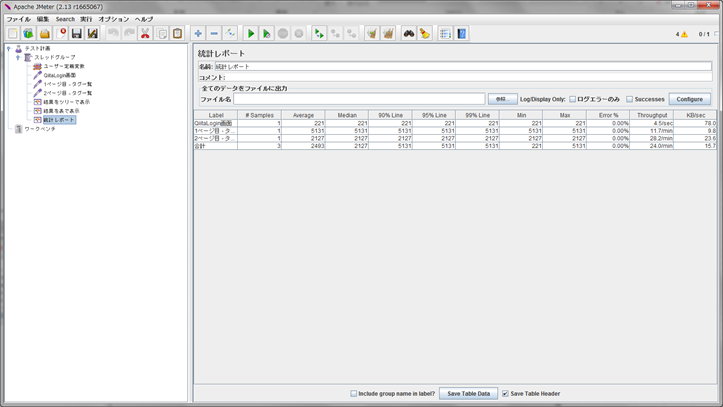JmeterのSetUp
apache-jmeter-x.xx.zipをサイトからダウンロードする(※今回は2.13
/apache-jmeter-x.xx/bin/[ ApacheJMeter.jar ] より起動
Jmeterの作成、及び使用方法
例としてQiitaの画面の表示を行う
※あくまでJmeterの起動テストを行うのであまり負荷のかかるようなケースを行わない。
1.初期表示
2.スレッドの作成を行う
テスト計画を選択 [ テスト計画 > 追加 > Threads(Users) > スレッドグループ ] でスレッドグループの作成
今回はデフォルトのままで設定
項目の大雑把な説明
- サンプラーエラー後のアクション:負荷テストよりエラーが発生した際の処理設定を行う
- 続行:エラー無視で実行
- Start Next Thread Loop:ループを中断し、次のループから開始
- スレッド停止:現在のスレッドのみを停止
- テスト停止:サンプラーの終了を待ちテスト全体を停止
- Stop Test Now:すぐに停止
- スレッドプロパティ
- スレッド数:同時に起動する最大スレッド数
- Ramp-Up 期間(秒):スレッドを生成する時間
- ループ回数:テスト実行回数
- Delay Thread creation until needed:大量なスレッド生成時に必要になったタイミングでスレッド生成がされる
- スケジューラ:実行時間の設定
3.ユーザー定義変数の作成
[ 追加 > 設定エレメント > ユーザー定義変数]
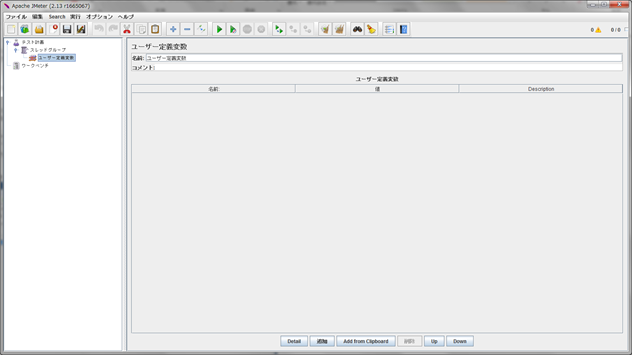
ユーザー定義変数にQiitaのドメインを設定する
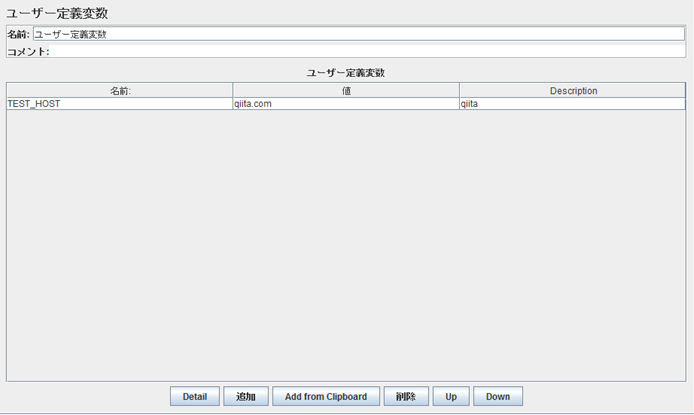
項目の大雑把な説明その2
- ユーザー定義変数
- 名前:変数名
- 値:値
- Description:説明
4.HTTPリクエストの作成
5.HTTPリクエストの設定
項目の大雑把な説明その3
-
Webサーバ
-
サーバ名またはIP:ドメイン名、IPアドレスの指定
-
ポート番号:デフォルト80
-
Connection Timeout/Response Timeout:ミリ秒で指定
-
HTTPリクエスト
-
Implementasion:実行する種類
-
プロトコル:デフォルトはHTTP
-
メソッド:デフォルトはGET
-
Content Encodeing:エンコード
-
パス:リソースパス指定、フルパスも可
-
自動リダイレクト:リスナーへの記録をしない
-
リダイレクトに対応:リスナーへの記録をする
-
KeepAliveを有効にする:Connectionをkeep-aliveにする、有効でないならclose となる
-
Use multipart/form-data for POST:MIMEマルチパートに変換し送信
-
Browser-compatible headers:Content- Dispositionを送信
-
Parameter:引数の設定
-
Post Body:Json形式で設定
-
リクエストと一緒に送信されるファイル
-
ファイル名:ファイルのフルパス
-
パラメータ名:Content-Dispositionのnameの値
-
MIMEタイプ:Content-Typeの値
-
Proxy Server
-
サーバー名またはIP:プロキシ、またはIPアドレス
-
ポート:ポート番号
-
ユーザー名:プロキシサーバーのユーザー
-
パスワード:プロキシサーバーのパスワード
-
Embedded Resources from HTML Files
-
全てのイメージとアプレットを繰り返しダウンロードする(HTMLファイルのみ):HTTP/HTTPS リクエストを送る
-
Use concurrent pool:埋め込みリソースを取得
-
Size:コネクションプールのサイズ
-
URLs must match:正規表現で指定
-
Source address
-
サーバー名またはIP:区別するための型指定
-
オプションタスク
-
モニタとして使用:「モニタ結果」を使用するときにチェックする
-
Save response as MD5 Hash?:記録される応答データがMD5のハッシュ値になる
6.実行結果を表示するための設定を行う [ 追加 > リスナー > 結果をツリーで表示 ]
7.Jmeterを実行する
8.実行結果をHTML形式で確認することができる
9.他のページも表示してみる
10.詳細な実行結果を表示する
Jmeterが起動することが確認できたなら、作成したJmeterをjmxファイルに保存する